状态指标是一个单行报告。简言之,状态指标显示特定测量的实际绩效与目标相比较的情况。使用良好的状态指标,无需进行计算,即可了解结果是否已达到目标。
一个状态指标显示出该指标的名称、其数字结果和一个图标。请注意图标提供快速信息的方式。一般情况下,绿色图标表示绩效良好。红色图标标志问题区域,黄色图标警告潜在问题。此示意图只显示了两个指标:一个是绿色圆形图标,表示绩效达到目标,另一个是黄色三角形,表示边际绩效警告。

熟悉 SharePoint 2007 的关键绩效指标? 了解自上次版本以来的新增功能的Microsoft SharePoint Server 2010 。SharePoint 2007 kpi 存在哪些变化?
从未使用过之前的状态指标? 若要了解更多有关状态指标和哪些状态指标如何为您的企业,请参阅了解状态指标。
准备好开始? 若要开始,请单击概述-如何创建状态指标?
本文内容
概述 – 如何创建状态指标?
状态指标是状态列表中的一个项目,状态列表是 SharePoint 列表的一种特殊形式。您可通过两种方法来创建状态列表:
-
只创建状态列表。创建状态列表后,只需向该列表添加指标即可。此外,您可通过添加或修改列表中的列来自定义状态列表。例如,您可添加显示每个指标的联系人的列,或显示数据源的列。然后,只需将这些指标添加到您创建的列表中。
-
创建带状态列表的 Web 部件。这是一个自动内置状态列表的 Web 部件。这样,您只需添加指标即可。然后,即可轻松地在仪表板或其他网页上使用该 Web 部件。
当您添加一个指示符时,您为其提供的标题,并指定该标记的数据源。 您也将设置值以确定哪些图标SharePoint Server 2010显示来表示的状态。例如,您可能希望显示绿色圆时度量值的实际值满足或超过目标,以及值低于某个特定点时显示的红色三角形图标。
创建状态列表
您可在团队或组织网站中的商业智能中心中创建状态列表,以便其他人可轻松找到它们。然后,您可向新创建的列表中添加一个或多个状态指标。若要提高有关列表显示内容的灵活性,可创建状态列表的一个或多个自定义视图。
若要创建一个新的状态列表,请按照下列步骤操作:
-
在要创建状态列表的网站中,单击“网站操作”,然后选择“查看所有网站内容”。在“所有网站内容”标题下,单击“创建”。
-
在创建页中筛选依据︰面板中,单击列表。然后,在主面板中,单击状态列表图标。
-
为“状态列表”输入一个名称。
-
(可选)若要输入说明或选择在快速启动面板中显示列表名称,请单击“其他选项”。然后,配置您喜欢使用的选项。
-
单击创建以完成创建状态列表。SharePoint Server 2010在编辑模式下打开新状态列表,以便您可以添加一个或多个状态指示器。
创建带状态列表的 Web 部件
您可创建一个特殊 Web 部件以显示状态列表的预定义视图。您可将指标直接添加到此 Web 部件中,然后可在网站中的任何页上使用此 Web 部件。
若要创建一个新的带状态列表的 Web 部件,请按照下列步骤操作:
-
在您要创建带状态列表的 Web 部件的网站中,在商业智能中心的默认页的快速启动面板中,单击“仪表板”。
-
在“仪表板: 所有项目”页中,单击“库工具”组中的“文档”选项卡。
-
单击“新建文档”,然后选择“具有状态列表的 Web 部件页”以打开新的 Web 部件的属性页。
-
在该新建带状态列表的 Web 部件的属性页上,在“页面名称”部分,为该新页输入一个名称和说明。如果需要,您还可输入一个“页标题”,此标题将在新 Web 部件页上显示为横幅标题。
-
在“位置”部分,从匹配的下拉列表选择将包含该新建 Web 部件页的“文档库”和“文件夹”。
-
(可选)在“在当前导航栏中创建链接”部分,决定是否要创建从此页指向导航栏的链接。
-
在“带状态列表的 Web 部件页布局”部分,从“布局”列表中选择一个布局。
-
在“状态指标”部分,选中“自动为我创建状态指标列表”旁边的单选按钮。或者,也可决定在以后选择现有列表。
-
单击“确定”以关闭属性页并打开该新建 Web 部件页。
您可自定义带状态列表的 Web 部件页。例如,您可更改 SharePoint 用于显示指标状态的图标类型,您可为它创建一个显示标题,还可指定 Web 部件的大小。若要了解如何执行这些操作的信息,请查看“请参阅”部分中的链接。
现在,您已准备好向新创建的 Web 部件的状态列表中添加状态指标。
向状态列表添加状态指标
此过程的步骤假定您已选择以前创建的状态列表中,和列表是在编辑模式下,或您刚创建一个新的状态列表。当您创建一个新的列表时, SharePoint Server 2010自动在编辑模式下打开列表。
-
状态列表工具栏上,单击新建旁边的箭头。
-
根据新指标的数据源从下拉菜单中选择一个指标类型,以打开该新指标的属性页。
-
下表包含可用指标类型和每种类型的简短说明的列表。若要了解如何指定特定指标类型的属性,请单击该指标类型的名称。
|
指标类型 |
说明 |
|
显示基于 SharePoint 列表的内容的值。 |
|
|
显示直接从某一 Excel Services 工作簿中导入的值。此值可由该工作簿中的单元格地址指定。 |
|
|
从 SQL Server Analysis Services 多维数据集导入选定的关键绩效指标 |
|
|
显示由指标作者手动输入的值。 |
基于 Excel 的状态指标
在保存或发布到SharePoint Server 2010网站的 Excel 工作簿中的数据,您可以基于状态指示器。为工作簿更改中的数据, SharePoint Server 2010会自动更新的状态指示器中的值。此外,您可以在同一个网页上显示工作簿。
若要创建基于 Excel Services 工作簿的新状态指标,请按下列步骤操作:
-
在“新项目”页上的“名称”和“说明”框中,为该指标键入一个名称和可选说明。
-
(可选)在“注释”框中,键入一些注释。例如,您可提供信息以帮助查看该指标的人员了解其含义。
-
在指示器值部分中,在工作簿 URL框中,输入包含数据和计算的指示符的 Excel 工作簿的 URL。必须在相同网站中的 SharePoint 库中保存的 Excel Services 工作簿。
-
在“指标值的单元格地址”框中,键入包含该指标的实际值的单元格的地址。或者,您可单击“浏览”按钮以浏览您在第 3 步中通过 URL 指定的工作簿,然后选择包含您要在状态指标中使用的值的单元格。
-
在“状态图标规则”部分,执行下列操作:
-
从“更佳值为”下拉列表中,选择“更高”以指示 SharePoint 在提高值以符合或超过目标或警告阈值时更改图标。选择”更低“以指示 SharePoint 在减小值以符合或超过目标或警告阈值时更改图标。
-
在“在值达到或超过目标时显示”框中,键入目标值。当指标值达到此目标时,SharePoint 将更改图标以指示绩效达到目标。
-
在“在值达到或超过警告时显示”框中,键入不可接受的绩效值,SharePoint 将更改图标以警告可能的问题。
-
-
(可选)在“详细信息链接”部分的“详细信息页”框中,键入提供有关该指标的更详细信息的页的 URL,比如该指标的源列表。
-
(可选) 在更新规则部分,选择每个新用户打开列表,时间或更新指示器值在用户手动更新菜单中的值时确定SharePoint Server 2010是否更新指示器的选项的值。
基于 SQL Server Analysis Services 的状态指标
SharePoint Server 2010可以导入的 Kpi 从 SQL Server Analysis Services (SSAS),SQL Server 2005 和 SQL Server 2008 的组件。通常,系统管理员或数据库分析员设置这些 Kpi,并将数据连接文件添加到商业智能中心网站上的数据连接库。然后,具有适当权限的任何人都可以访问的数据库和链接到 Analysis Services Kpi
SSAS 允许分析员定义基于多维数据的强大且灵活的 KPI。但是,只能在 SSAS 中工作时才能定义和管理 SSAS KPI。分析员可使用 SSAS 中的命令来创建和管理任何 KPI 属性,比如绩效目标、状态图标以及在该值时图标变色以指示绩效状态发生更改的阈值。
您可以更改状态列表中,导入的 kpi 的显示名称,但在SharePoint Server 2010中工作时,无法更改 KPI 的任何其他属性。
若要从 SSAS 导入 KPI,请执行下列步骤。
-
在“新项目”页上的“数据连接”框中,键入 Microsoft Office 数据连接 (.odc) 文件的 URL,或单击“浏览”按钮以打开“选择资产”对话框,然后导航到该 .odc 文件。
-
在“仅显示显示文件夹中的 KPI”框中,选择 Analysis Services 数据库中包含 KPI 的显示文件夹。
-
在“KPI 列表”框中选择所需的 KPI,如“总收入”或“平均利润率”。
-
选择包含子指示器复选框以显示所有子指示器所选 KPI。如果所选的 KPI 具有子指示器,状态列表中将显示层次结构中的父级和子级指示器。
下图显示具有三个子指示器 (操作系统利润、 操作系统的费用和财务毛利润) 导入的 KPI (净收入)。
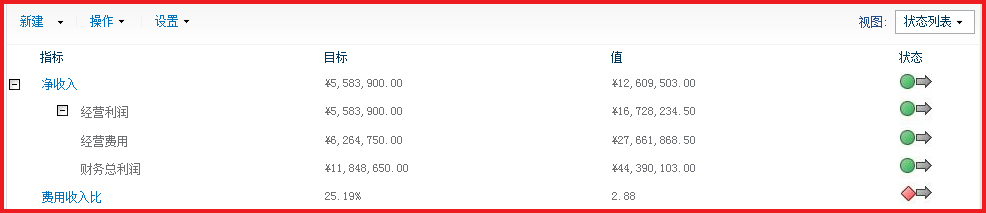
-
在“名称”和“说明”框中,为该指标键入一个名称和说明(可选)。
-
(可选)在“注释”框中,键入一些注释。例如,您可提供信息以帮助查看该 KPI 的人员了解其含义。
-
(可选)在“详细信息链接”部分的“详细信息页”框中,键入提供有关该指标的更详细信息的页的 URL,比如该指标的数据源。
-
(可选) 在更新规则部分,选择每个新用户打开列表,时间或更新指示器值在用户手动更新菜单中的值时确定SharePoint Server 2010是否更新指示器的选项的值。
注意: 导入 Analysis Services KPI 的指示器的状态图标规则是由数据库分析人员预设...
基于固定值的状态指标
在一些情况下,您可能希望手动为状态指标输入值。指标可能基于无结构的信息(比如电子邮件),或您具有要跟踪的一次性项目。
-
在“新项目”页上的“名称”和“说明”框中,为该指标键入一个名称和可选说明。
-
(可选)在“注释”框中,键入一些注释。例如,您可提供信息以帮助查看该指标的人员了解其含义。
-
键入表示您目前进度的数值。
-
在“状态图标规则”部分,执行下列操作:
-
从“更佳值为”下拉列表中,选择“更高”以指示 SharePoint 在提高值以符合或超过目标或警告阈值时更改图标。选择”更低“以指示 SharePoint 在减小值以符合或超过目标或警告阈值时更改图标。
-
在“在值达到或超过目标时显示”框中,键入目标值。当指标值达到此目标时,SharePoint 将更改图标以指示绩效达到目标。
-
在“在值达到或超过警告时显示”框中,键入不可接受的绩效值,SharePoint 将更改图标以警告可能的问题。
-







